日常生活中共享WiFi密码,是常有的事情,特别是过年,有人回来,关系也比较好,但是朋友回来也就几天,说用下你WiFi你也不好意思不给,关键问题,有些长期在家的人又从朋友处拿到WiFi密码,打开路由器一看10几个用户,晚上看个视频卡的不行,奈何自己又不会修改WiFi密码。
这里我来教大家吧!
第一部,打开手机设置

找到WLAN这一项
第二步打开wlan
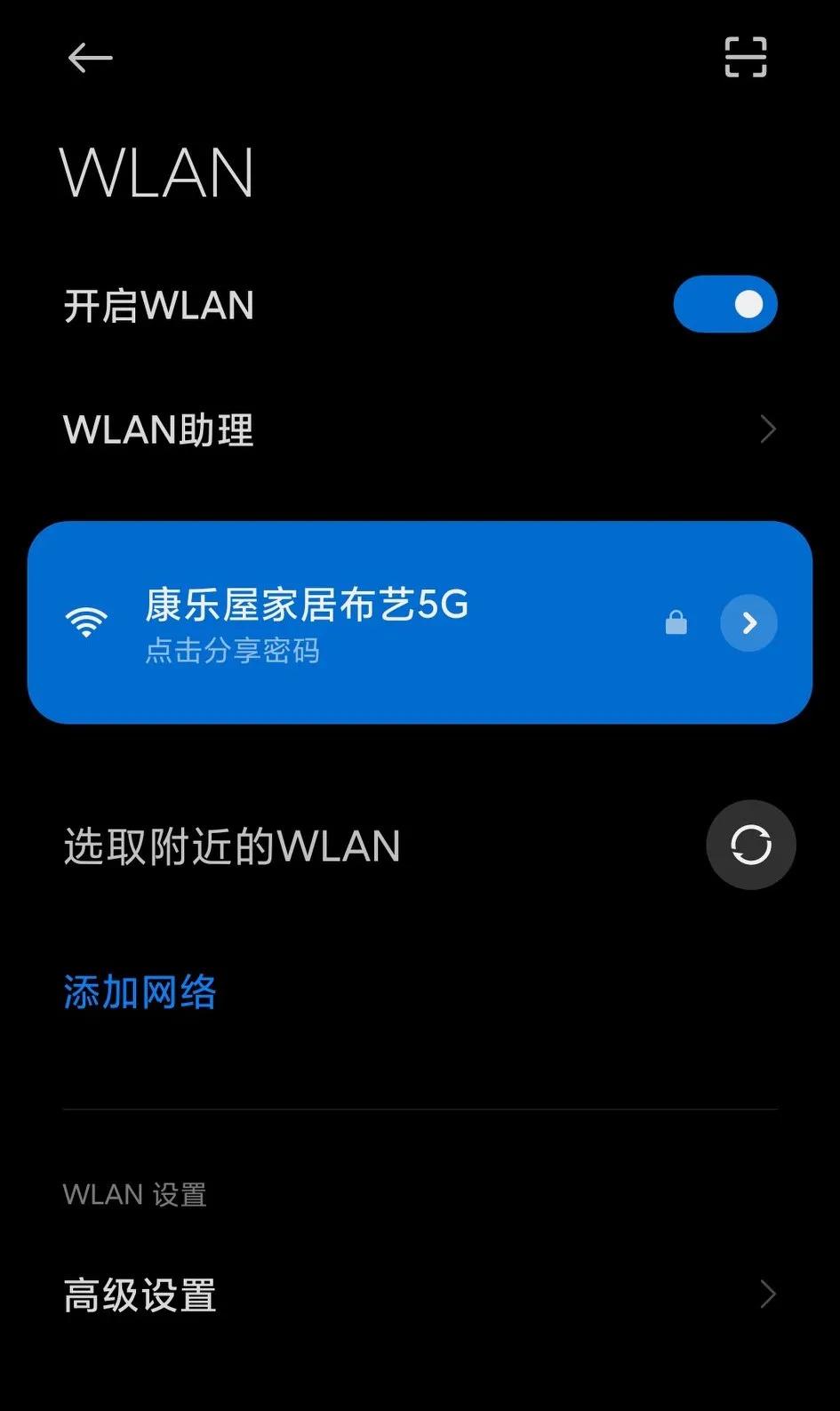
点击连接WiFi名称后面小箭头
第三步点击已连接WiFi名称后面三角箭头查看路由器地址
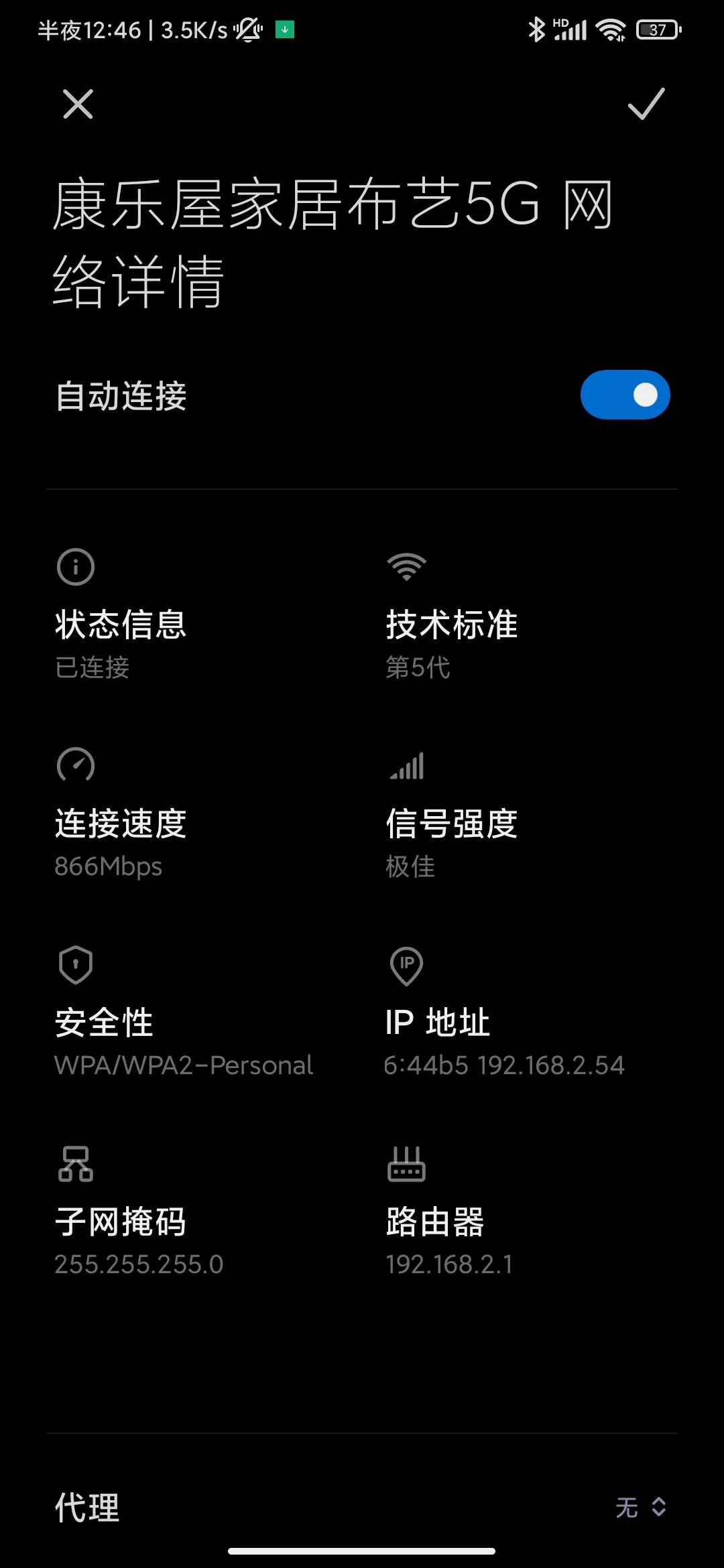
看到路由器地址192.168.2.1记好
第四部,打开浏览器
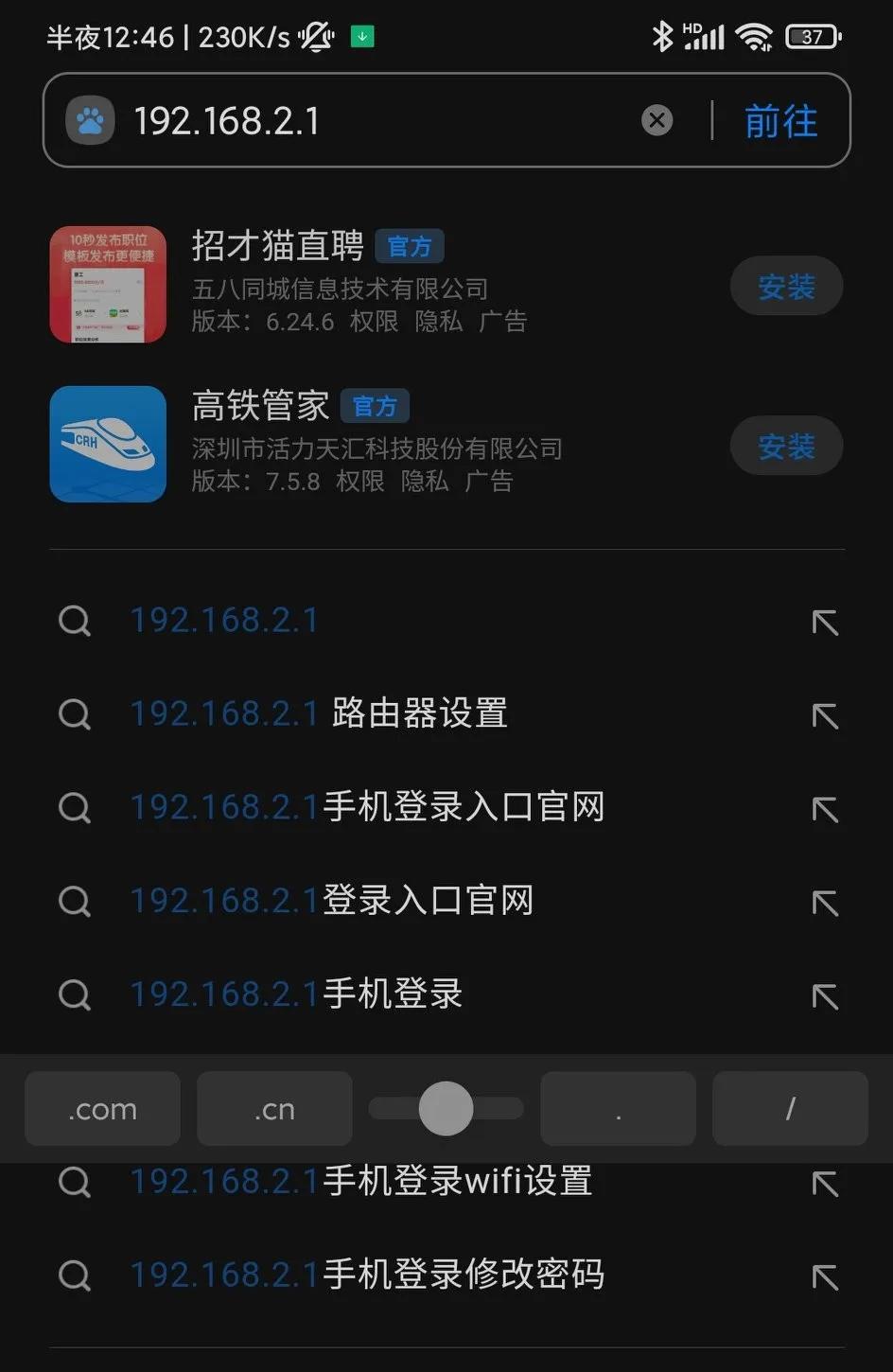
地址栏输入刚刚路由器地址
第五步就是路由器密码这里一般有几种可能,1老一点的路由器背面写的有,看一下即可,2新款路由器一般和WiFi密码一致
3就是admin,12345,123456,88888888这些常用的
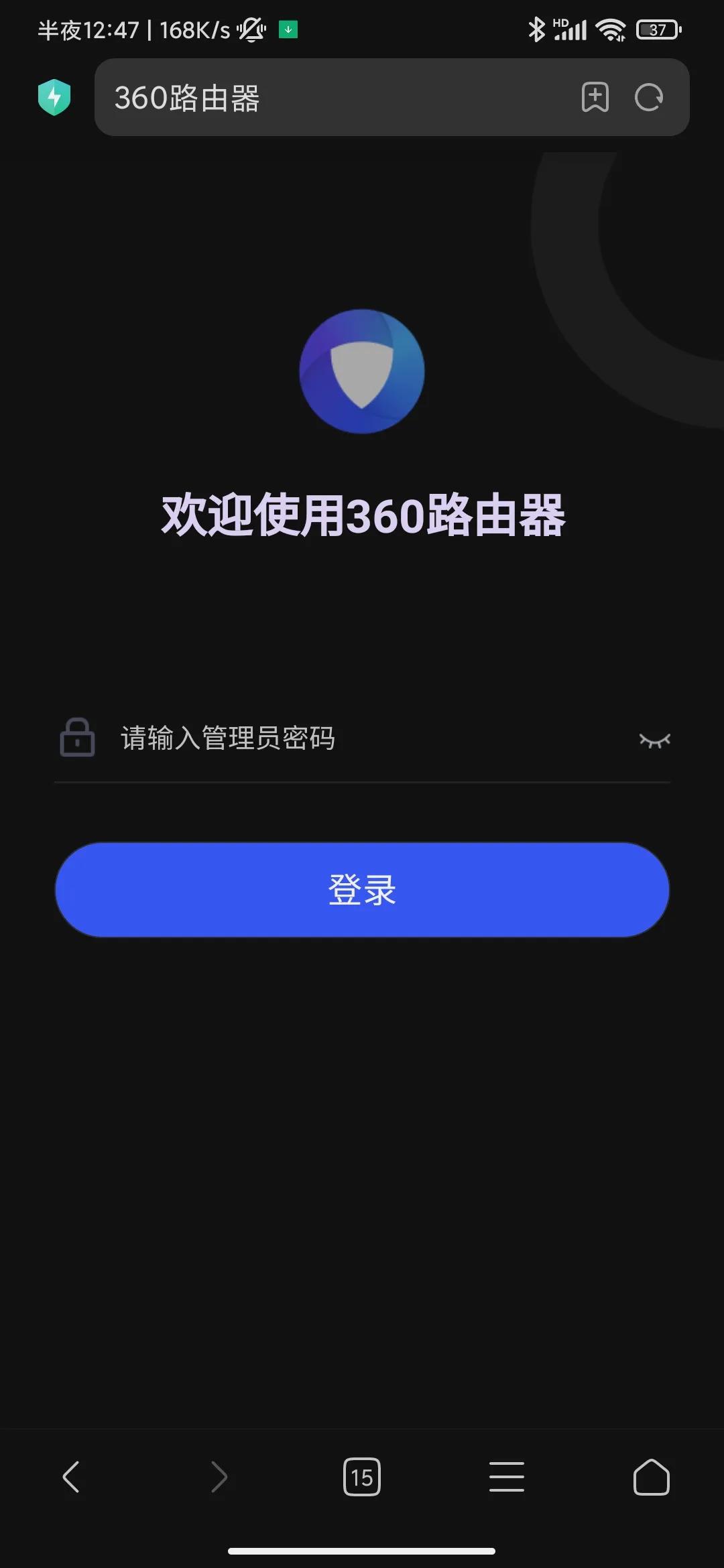
第六步进入路由器后,大部分可以看到网络设置,无线网设置,或者是WiFi设置
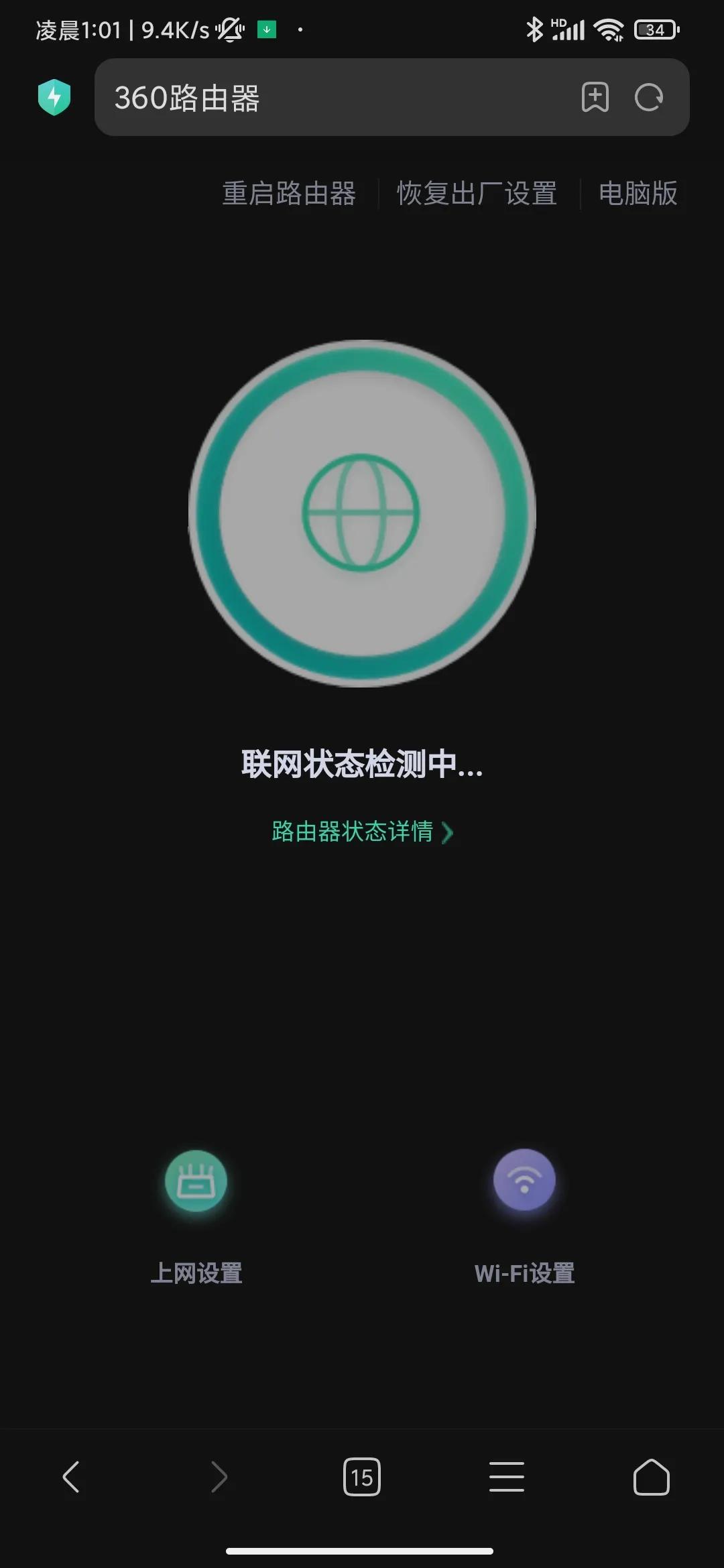
点击下面WiFi设置
第七步选择WiFi密码栏,记得往下翻一下有的路由器2.4g和5g一样只需填一次,有的是分开的记得l填写两次
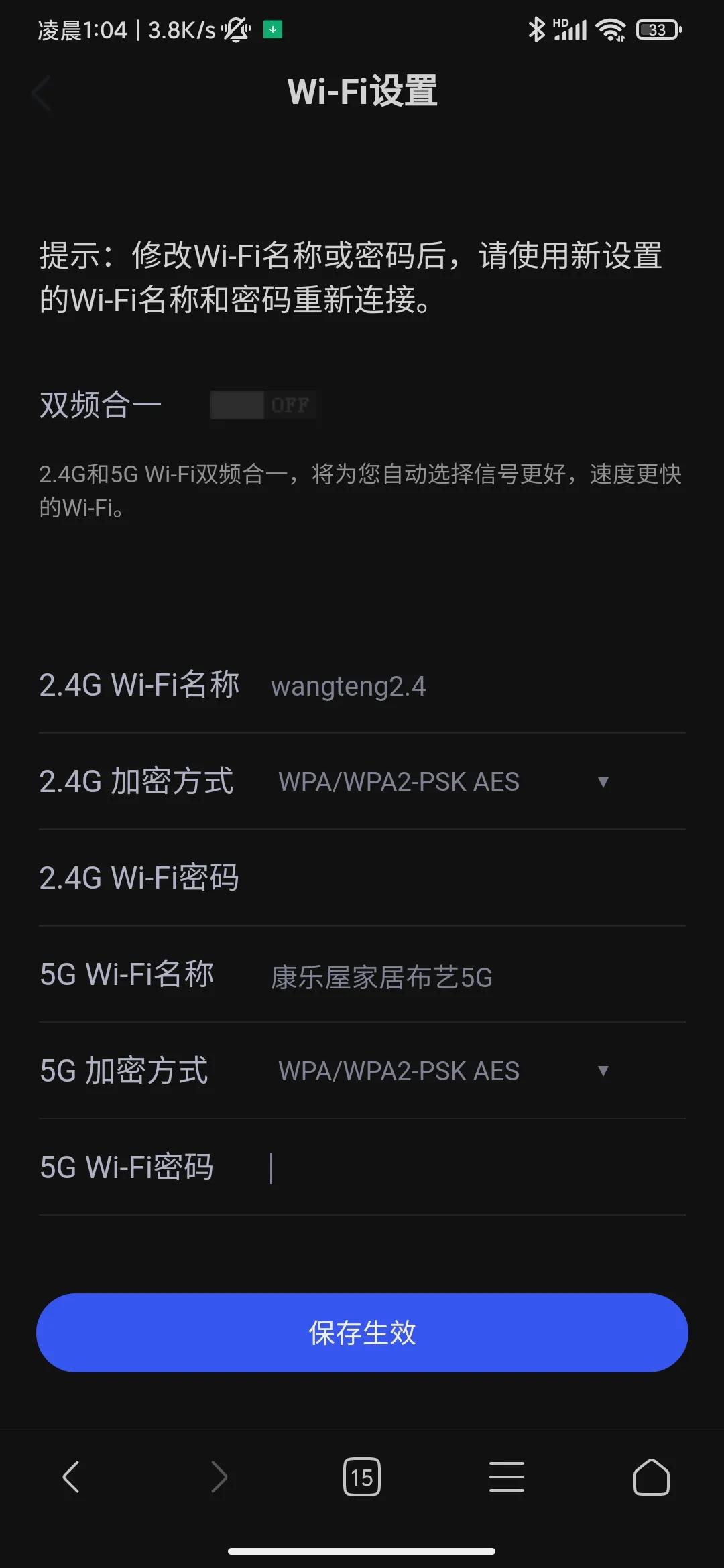
在上面对应密码处填写你自己的密码就可以了,注意新款路由器对密码位数有要求。点击保存就好了。
这里基本就OK了,但是对于有些老年朋友来说即使知道密码,自己也不会手机操作链接WiFi,更别说修改WiFi密码后,从新链接了
这里我先说下怎么链接WiFi
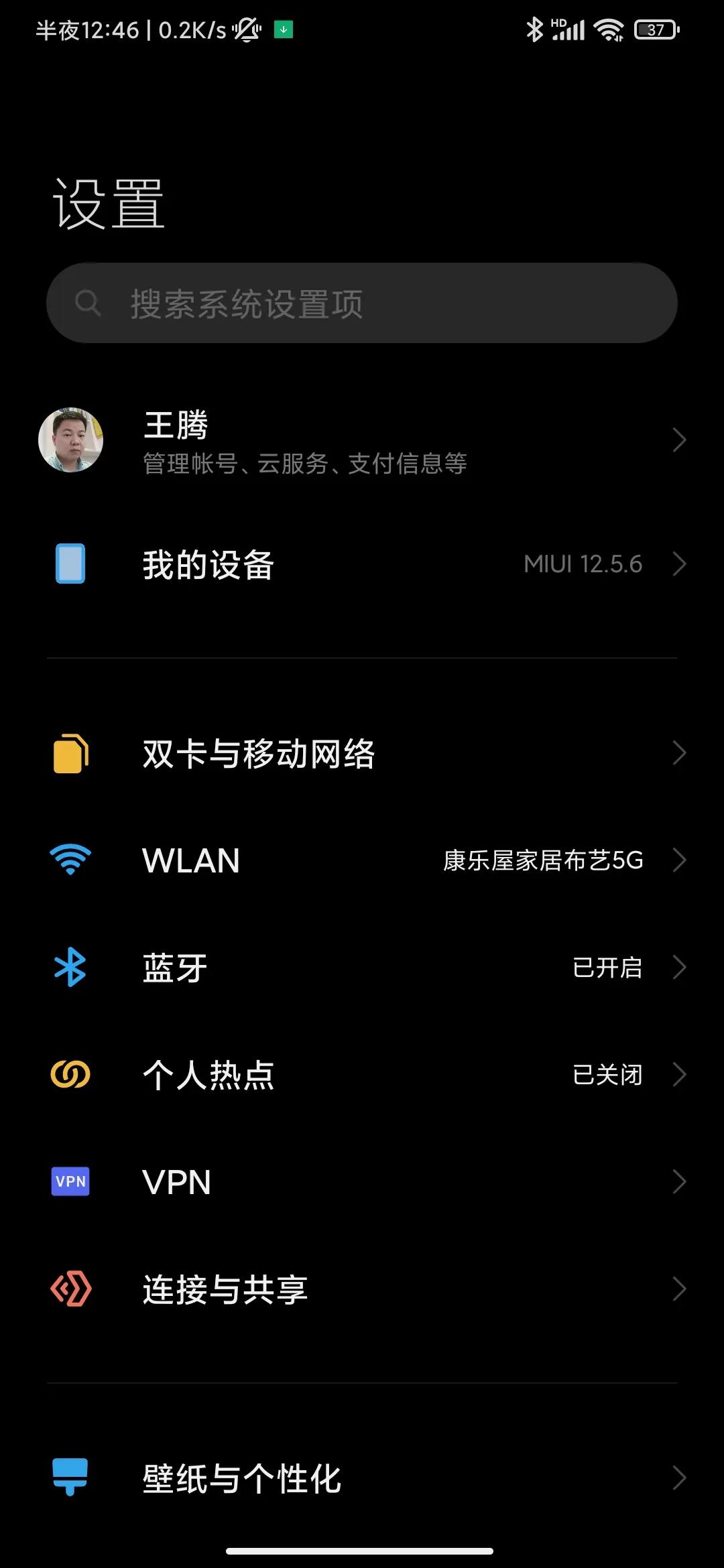
打开设置,点击WLAN找到你家WiFi名称
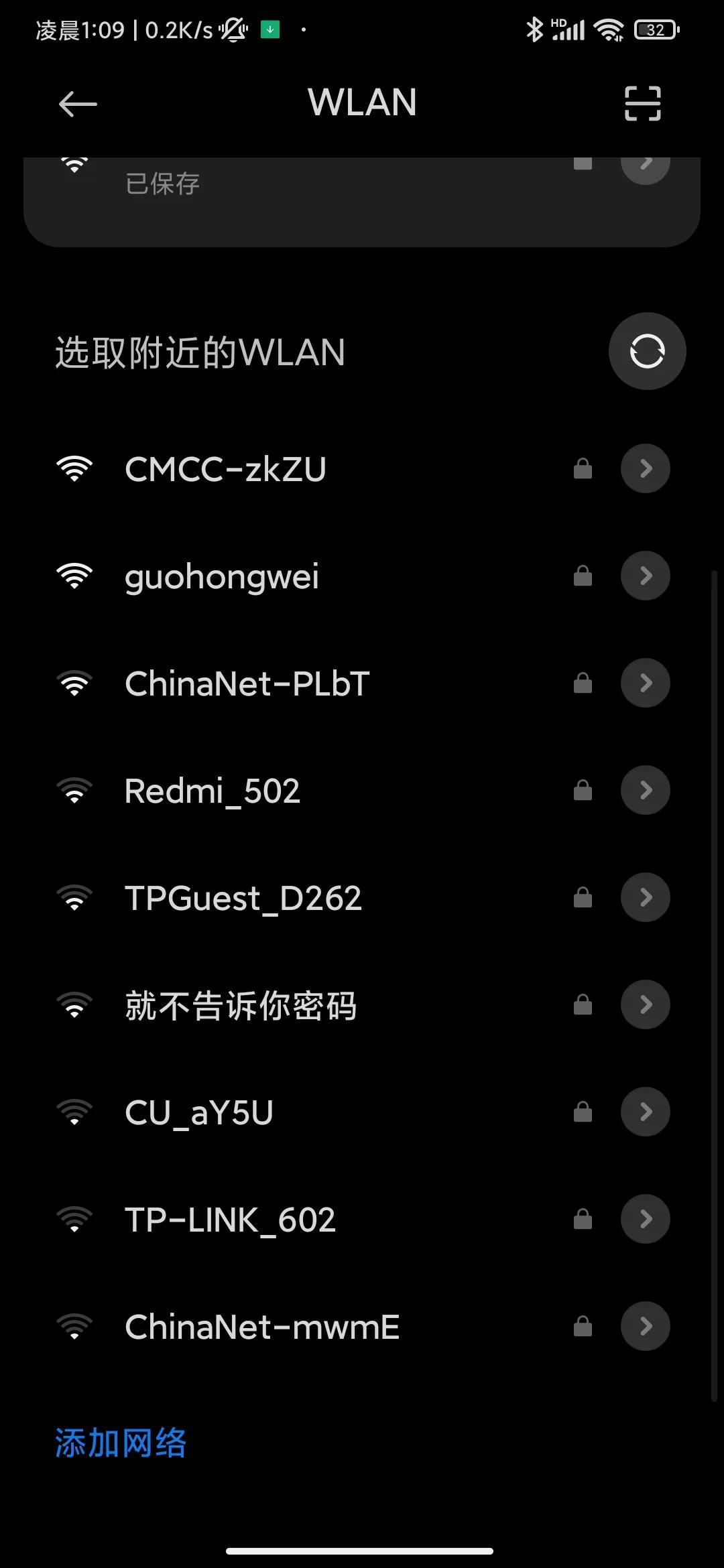
图片上面那个都是WiFi名称,找到你家名字那个一般都是第一个或者第二个,实在不知道一个一个试下,然后就点击链接
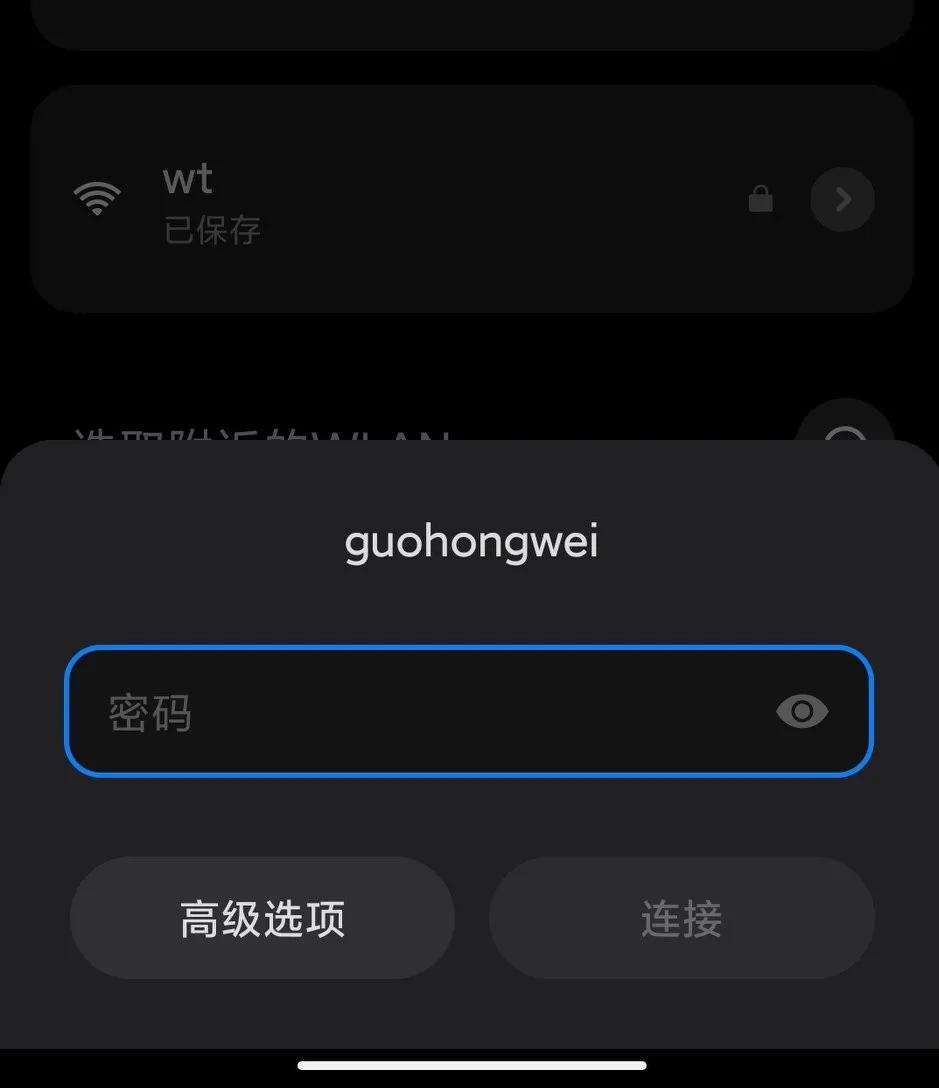
上图方框中输入密码,点击下面链接就行
再就是刚刚前面链接过的WiFi,又被我们修改过密码的
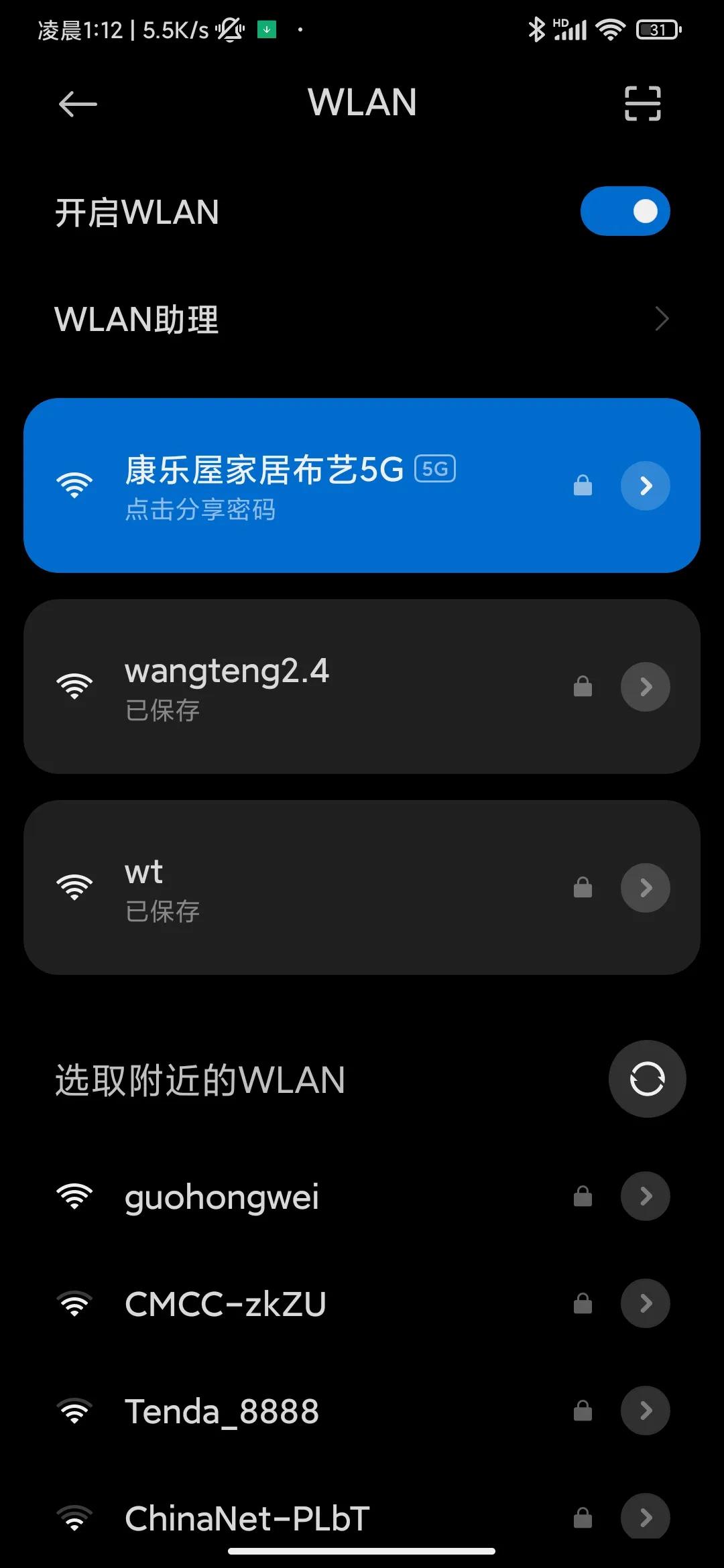
修改秘密后像上面那个就好显示密码不正确或者已保存
我们找到WiFi名称点击后年三角箭头,就可以看到网络详情
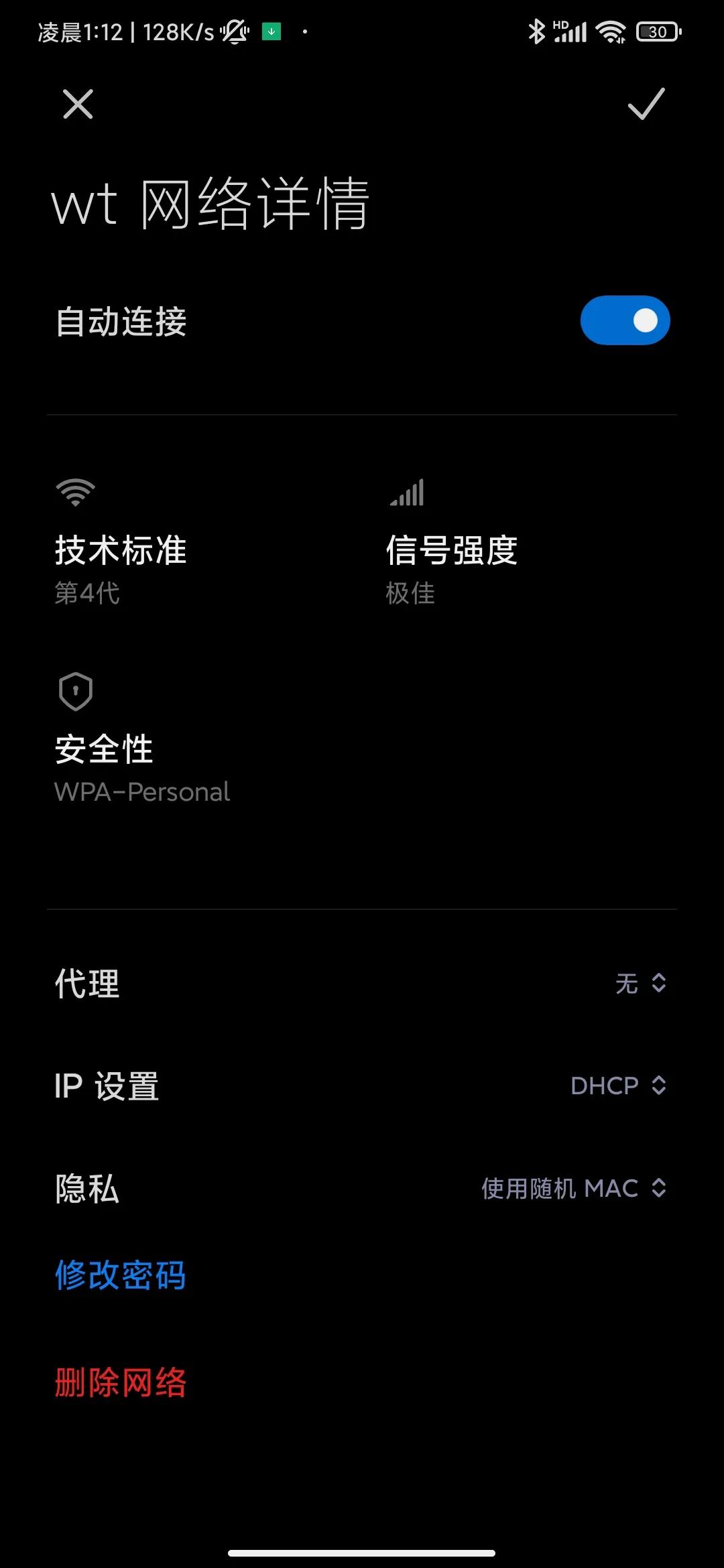
点击修改密码,然后输入新密码,记得点击最上面对勾保存
有些界面不一样,实在不行直接删除也可以,然后从新添加即可